从 Android 上的 SIM 卡恢复已删除的联系人 [2023]
 发布者 黄 / 25年2022月09日00:XNUMX
发布者 黄 / 25年2022月09日00:XNUMX如今,联系人是我们手机中最关键的部分之一,不小心丢失联系人会给我们带来很多问题。 如果您不幸遇到手机上找不到所有联系人的情况,请不要惊慌! 首先,看看是因为您只是不小心按错了按钮,还是您更改了不应该更改的设置。 此外,如果您的联系人仍然丢失,我们将在这篇文章中向您展示一些从 Android SIM 卡中恢复已删除联系人的步骤。
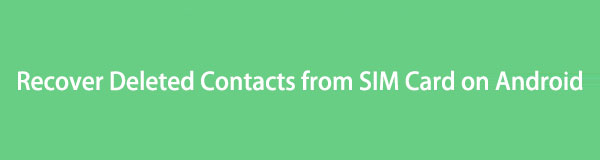
第 1 部分。 SIM 卡是否备份联系人?
一些 Android 用户想要将联系人从手机转移到 SIM 卡的原因有很多。 但是,这并不意味着您完全无法备份数据。 许多用户询问他们是否可以备份他们的联系人。 答案是 100% 是的; 你可以 备份您的联系人 带 SIM 卡。 转到 Android 手机上的联系人应用程序,然后选择从 USB 存储中导入。 然后,确认联系人是否已导入安卓操作系统。 您可以将联系人导出到 SIM 卡。
使用Android的FoneLab,您可以从SD卡或设备中恢复丢失/删除的iPhone数据,包括照片,联系人,视频,文件,通话记录和更多数据。
- 轻松恢复照片,视频,联系人,WhatsApp和更多数据。
- 恢复之前预览数据。
- 提供Android手机和SD卡数据。
第 2 部分。在 Android SIM 卡上恢复已删除联系人的替代方法
如今,在我们的 Android 手机上,联系是必须的。 如果您不小心删除了您的联系人,这在我们的生活中对于Android手机来说是很平常的,但有时可能会有点烦人。 即使是意外点击也可能导致此问题。 当您不小心丢失了朋友或同事的电话号码并想要 从您的手机中检索已删除的联系人, 正确的? 本部分将教您如何在 Android SIM 卡上恢复已删除的联系人。
解决方案 1. 从 SIM 卡中恢复已删除的联系人
要从 Android 设备上的 SIM 卡中恢复已删除的联系人,您可以使用 Android 数据恢复工具,这是恢复联系人最方便的方法。 它可以快速从 SIM 卡中找出丢失的联系人。 此外,它还适用于任何 Android 设备,无需备份即可检索丢失的联系人。
从 Android 上的 SIM 卡中恢复已删除联系人的步骤
首先,您需要将您的 Android 手机连接到您的计算机并在您的 Android 设备上启用 USB 调试。
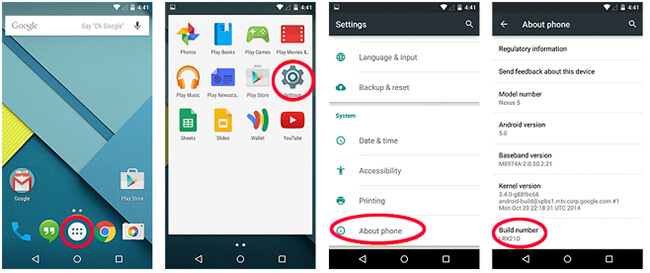
接下来,选择要恢复的文件类型,例如; 联系人、通话记录、消息等,然后单击下一步按钮。

然后,单击快速扫描或深度扫描按钮开始扫描手机数据。
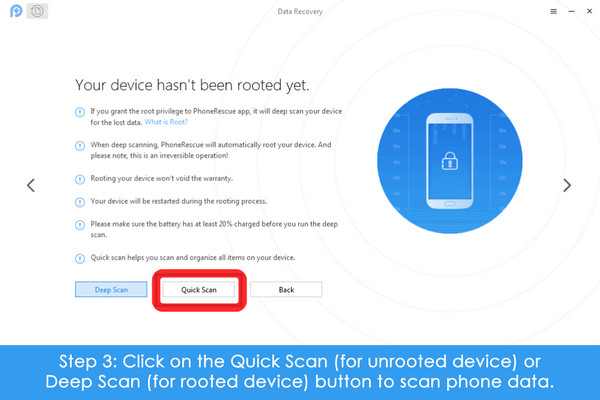
最后! 您可以查看和选择要恢复的文件。 然后,单击电话或计算机图标按钮下载文件。
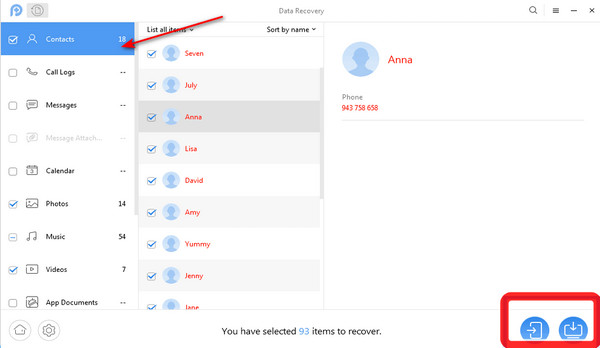
解决方案 2. 使用 FoneLab for Android 恢复已删除的联系人
现在,让我们继续寻找可能的方法来恢复已删除的联系人。 在这一部分中,我们强烈推荐从 SIM 卡 Android 中检索联系人的最佳工具。 FoneLab Android数据恢复 是一个很好的替代工具,可以恢复和 备份文件,例如联系人、照片、视频等,从您的手机到您的计算机。 在不丢失其他数据文件的情况下,您将永远不会丢失您的联系人、消息等。 使用起来毫不费力。 此外,FoneLab Android Data Recovery 与许多设备兼容,无论您使用什么 Android 操作系统都支持。 它可以在没有备份的情况下恢复丢失的联系人。 这是一个很好的工具,使用起来没有任何进一步的问题。 它允许用户从 Mac 和 Windows 下载。
使用Android的FoneLab,您可以从SD卡或设备中恢复丢失/删除的iPhone数据,包括照片,联系人,视频,文件,通话记录和更多数据。
- 轻松恢复照片,视频,联系人,WhatsApp和更多数据。
- 恢复之前预览数据。
- 提供Android手机和SD卡数据。
这些是有关如何检索已删除联系人的一些步骤。
一、安装启动 FoneLab Android数据恢复 在 PC 上。 通过 USB 数据线连接您的设备以在您的屏幕上开始调试,并且将显示有关如何启用它的说明。 这取决于您的手机是什么 Android 版本。
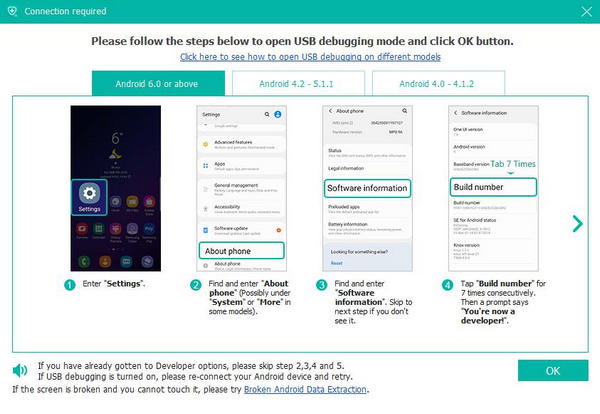
接下来,一旦您的 Android 设备连接到您的计算机,它将自动检测并显示一个弹出窗口。 然后,勾选并选择联系人开始扫描以节省您的一些时间。
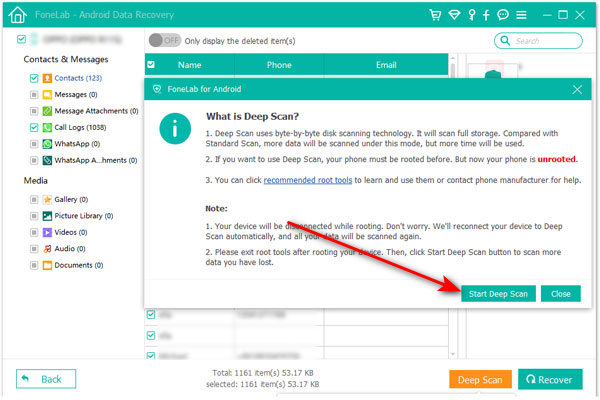
该程序需要获得批准才能从您的 Android 手机扫描数据。 因此,如果您被允许从该程序安装安全应用程序来根您的手机,这将有所帮助。 该工具将要求您安装一个助手应用程序,以便它可以开始扫描。 然后,点击 允许/格兰特/授权 当请求出现在您的设备屏幕上时。
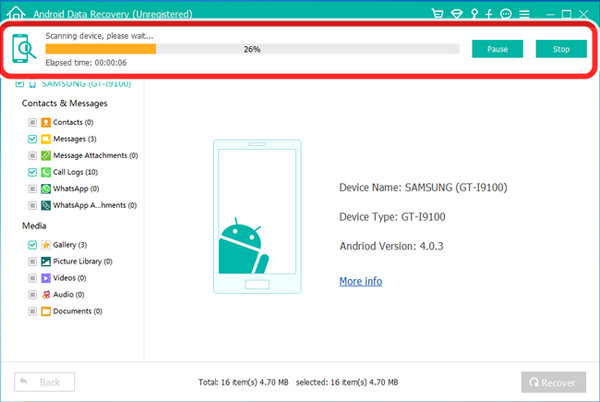
扫描程序后,它将允许您单击 联系我们 查看联系人姓名和电话号码。 然后,在您要返回的联系人姓名旁边打勾并点击 恢复 将它们保存到计算机中。
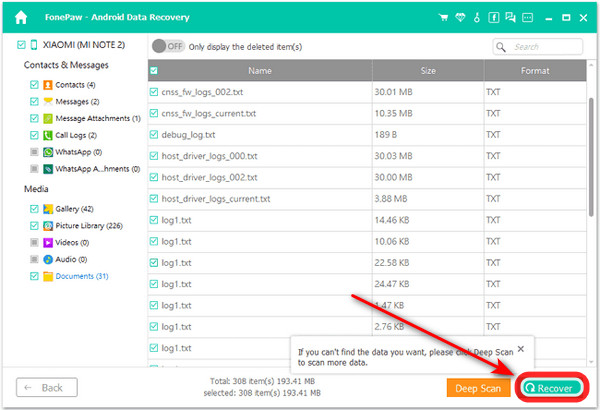
最后,你完成了! 非常感谢 FoneLab Android数据恢复 程序,它是从 Android 恢复已删除文件的最快方法。
使用Android的FoneLab,您可以从SD卡或设备中恢复丢失/删除的iPhone数据,包括照片,联系人,视频,文件,通话记录和更多数据。
- 轻松恢复照片,视频,联系人,WhatsApp和更多数据。
- 恢复之前预览数据。
- 提供Android手机和SD卡数据。
第 3 部分。关于从 SIM 卡中恢复已删除联系人的常见问题解答
1. 我可以在我的 iPhone 上恢复已删除的联系人吗?
答案是肯定的,您可以使用 FoneLab iPhone Data Recovery 在 iPhone 上恢复已删除的联系人,这是一款出色的工具,只需单击几下即可恢复已删除的 iOS 数据文件。 使用此工具,您可以选择要恢复的任何其他数据文件。 此外,它支持最新版本的 iOS 及更早版本。 更重要的是,它可以在 Windows 和 Mac 上使用。
2. SIM卡可以容纳多少容量?
SIM 卡可存储 250 个联系人,而 32 KB 可容纳 33 个移动网络代码。
3. SIM卡有什么缺点?
SIM卡的缺点对黑客来说风险很高。 但是,当您使用手机在社交媒体平台上进行银行交易时,SIM 卡可以存储您的电子邮件地址和银行账户信息。
4. 我可以在手机上查看已删除的历史记录吗?
是的,只需在 Google 应用程序上登录您的 Google 帐户并点击数据和个性化,然后按下方的查看按钮并查找 Google Chrome 图标; 点击它,然后下载数据以检索已删除的浏览历史记录。
5. 我可以找到我删除的历史记录吗?
最好的方法是做一些系统恢复。 要使系统检索启动并运行,您可以启动菜单并搜索要检索的系统,这将带您进入功能。 或者,转到开始按钮,单击程序,然后使用 USB 电缆将您的 Android 手机连接到您的 PC,然后允许调试扫描您的 Android 手机。 您可以选择要恢复通话记录的文件。 最后! 开始扫描以在您的 Android 手机上查找已删除的通话记录。
6. 我可以恢复永久删除的联系人吗?
您可以撤消过去 30 天内对手机联系人所做的所有更改; 一件事,从垃圾箱中永久删除的联系人将无法恢复。
有了这一切,我们可以随时在我们的设备上遇到联系人删除事件。 但是,用户将始终有机会恢复它们。 但是,如果您始终尝试避免这种情况并像以前一样备份数据,那会更好。 尽管我们为用户提供了一个出色的程序,可以帮助用户从意外删除的联系人中恢复到您的设备上,但我们强烈推荐 FoneLab Android数据恢复; 它将帮助用户检索已删除的文件,例如; 照片、重要文件、照片、通话记录、联系人等。
使用Android的FoneLab,您可以从SD卡或设备中恢复丢失/删除的iPhone数据,包括照片,联系人,视频,文件,通话记录和更多数据。
- 轻松恢复照片,视频,联系人,WhatsApp和更多数据。
- 恢复之前预览数据。
- 提供Android手机和SD卡数据。

